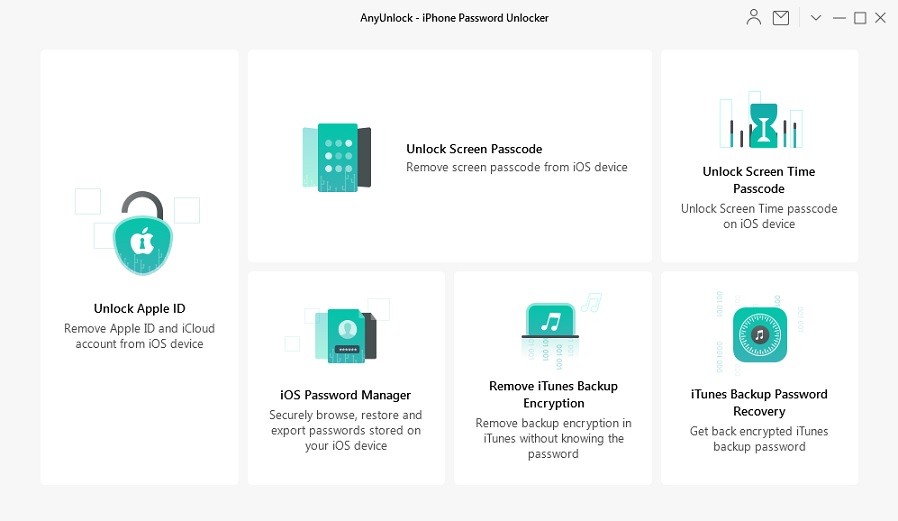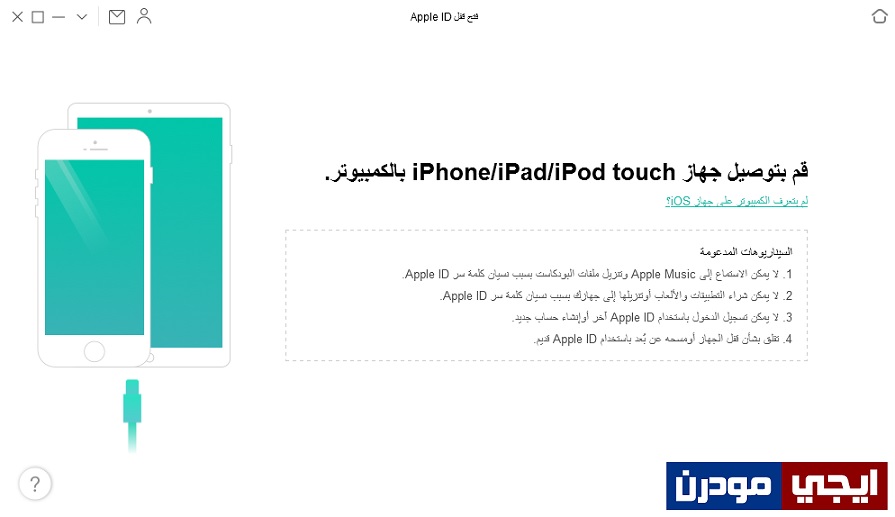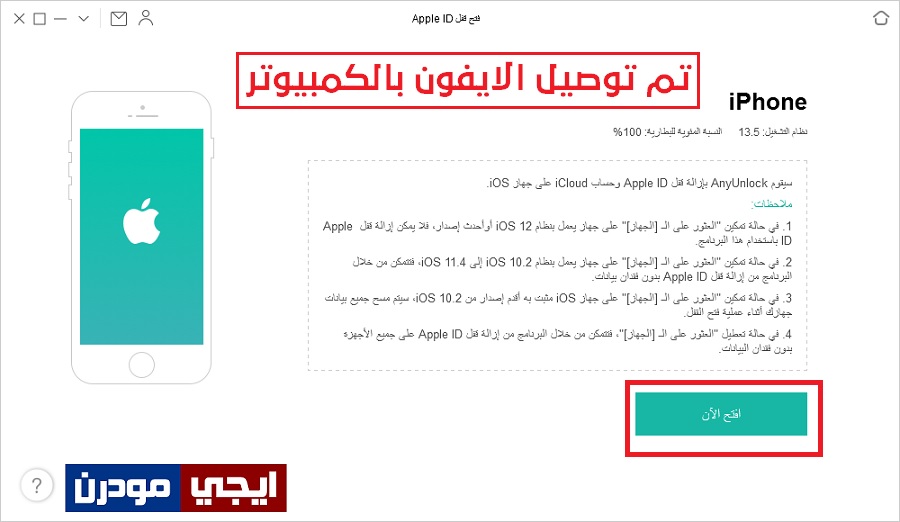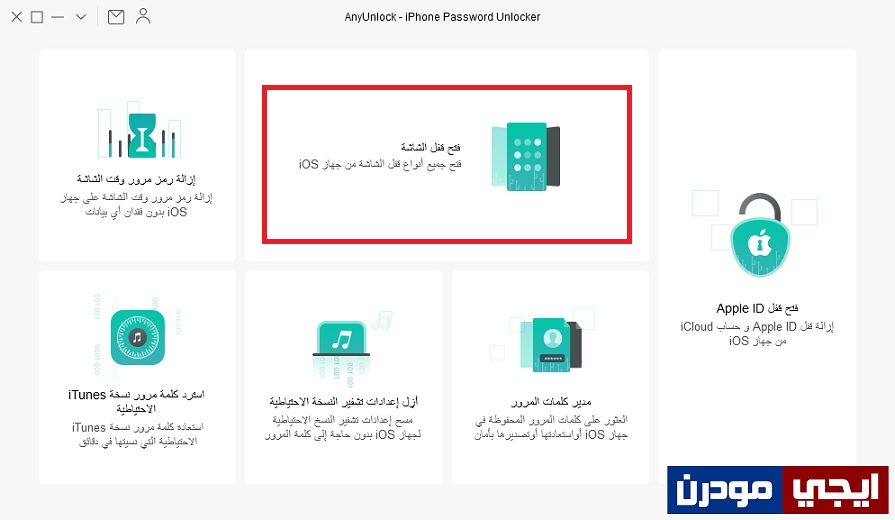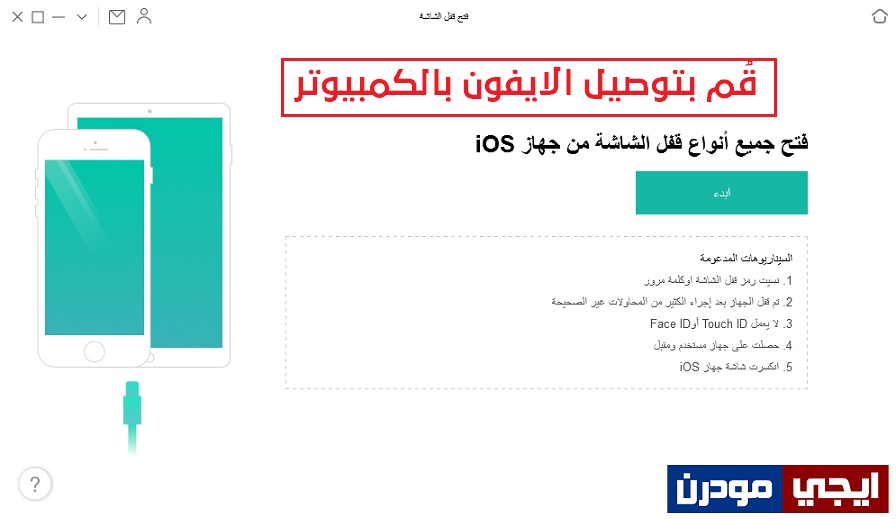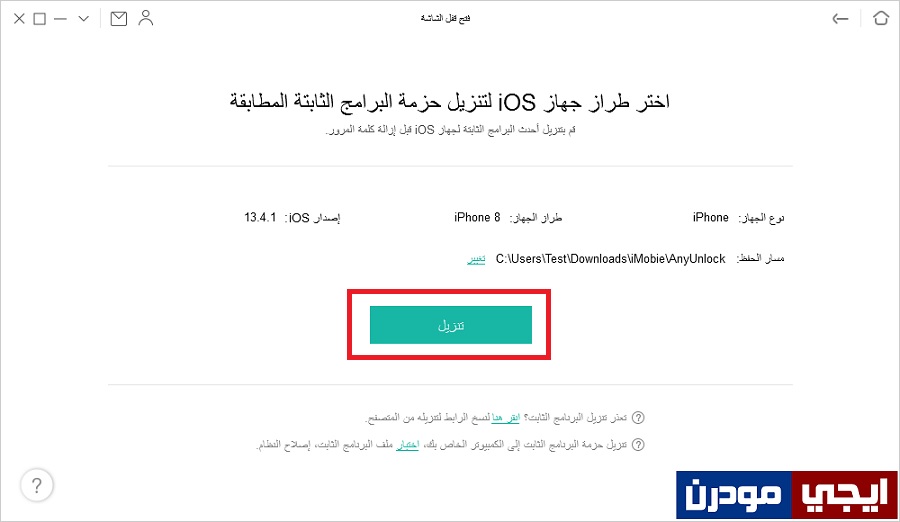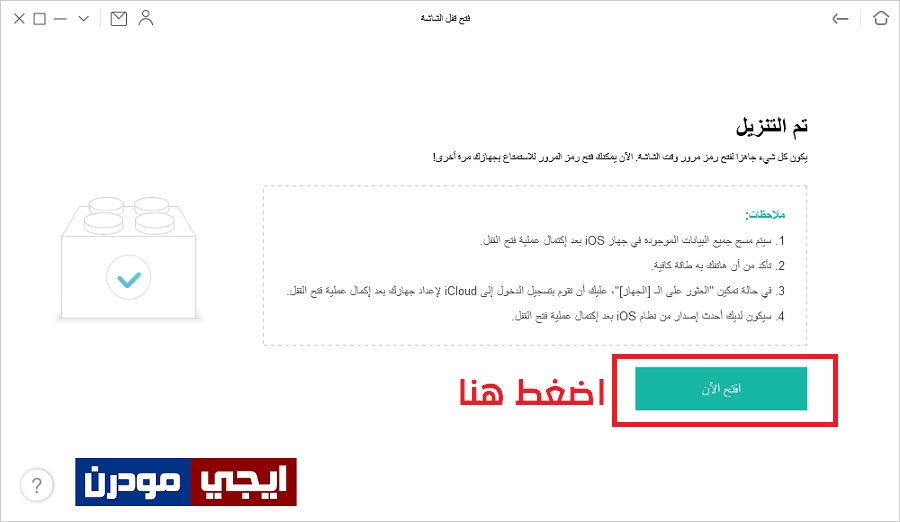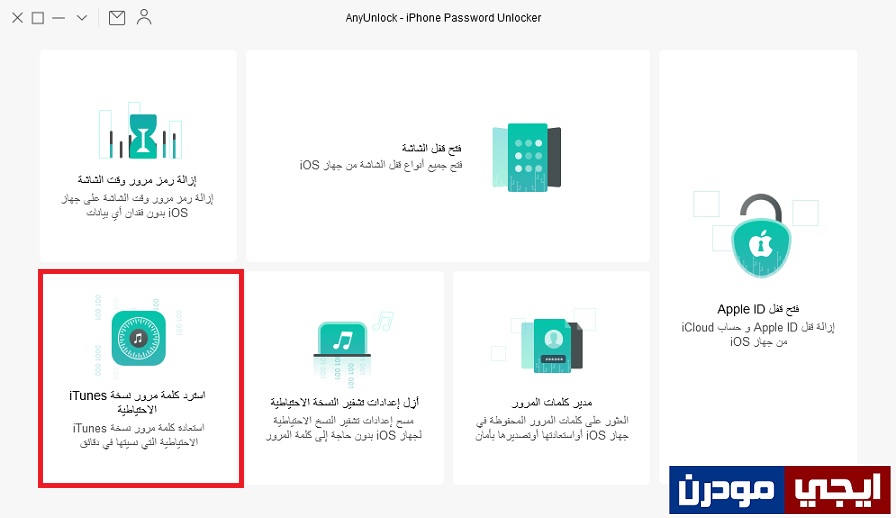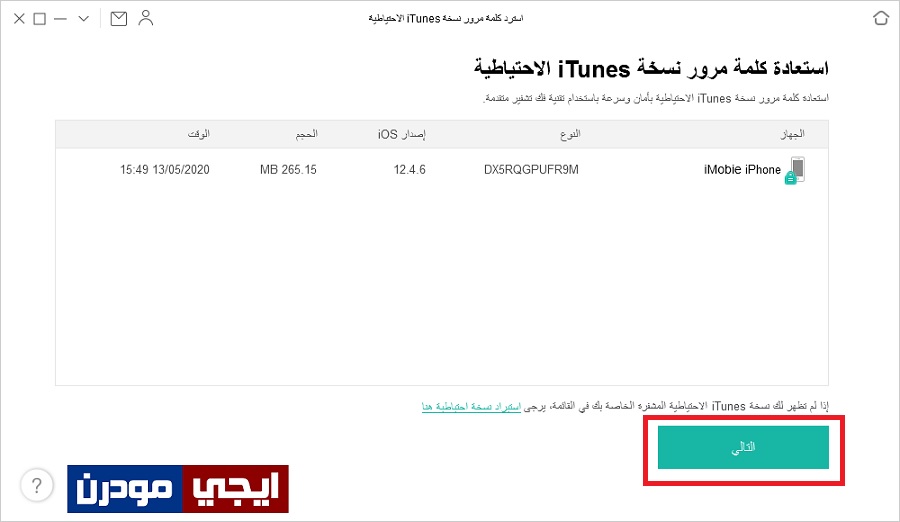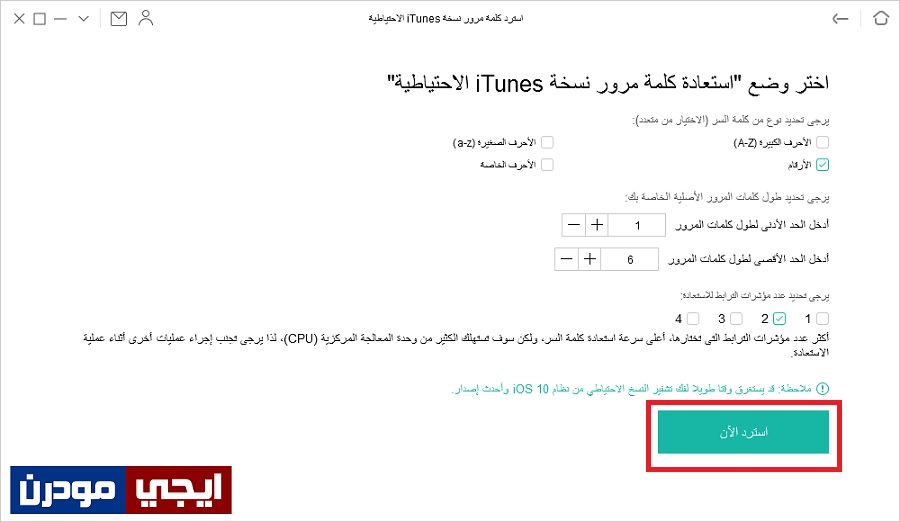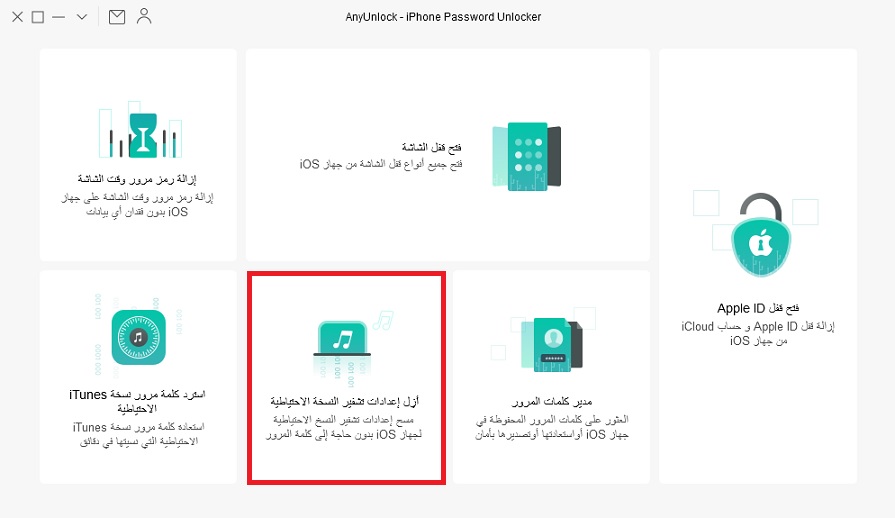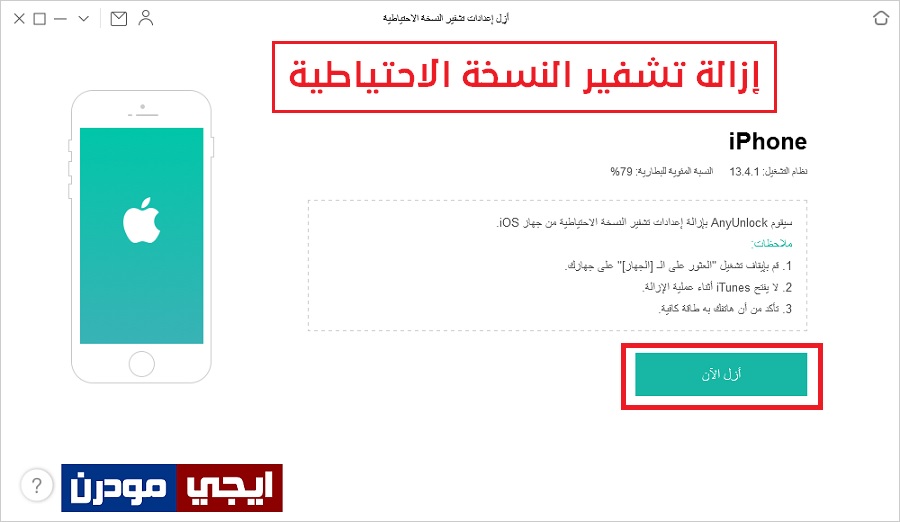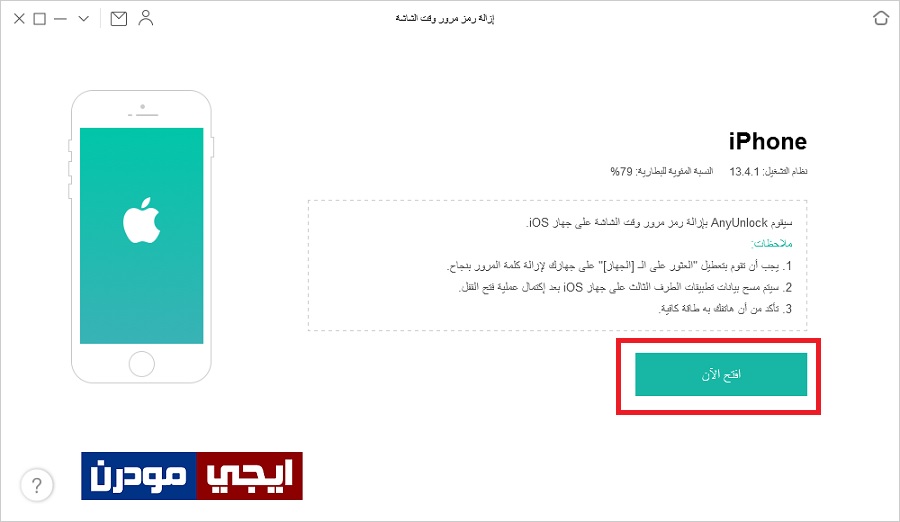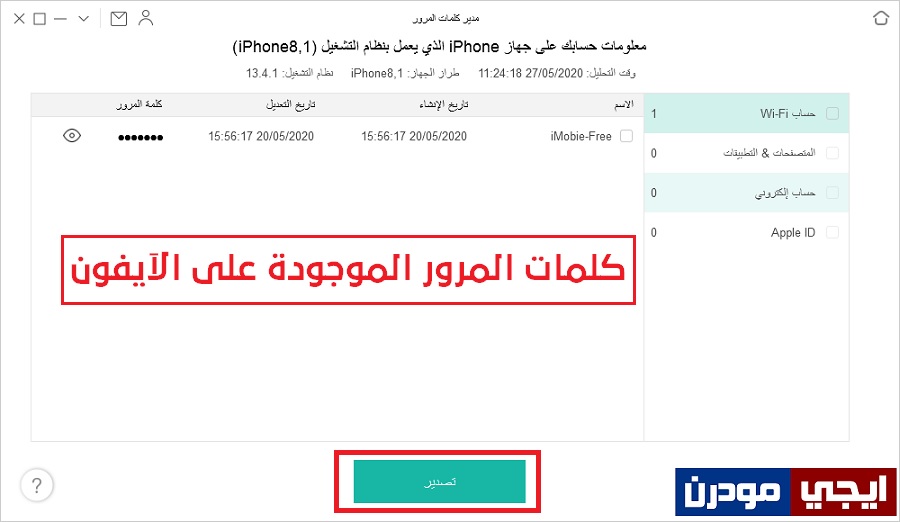برنامج AnyUnlock لفتح قفل الايفون واستعادة كلمة مرور نسخة ايتونز الاحتياطية
يُعتبر برنامج AnyUnlock أحد أقوى البرامج المُتخصصة في فتح قفل الايفون والآيباد في حالة نسيان رمز الدخول، حيث تُعتبر مشكلة فتح هاتف ايفون مغلق بكلمة مرور من أصعب المُشكلات التي قد تواجهك، فلن تستطيع استخدام الهاتف إلا بتجاوز هذا الرمز. البرنامج الموجود معنا اليوم له العديد من المميزات الإضافية الأخرى، مثل امكانية إزالة حساب Apple ID وكلمة المرور، كما تستطيع من خلال هذا البرنامج إزالة رمز القيود أو كما يُسمى رمز مرور وقت الشاشة. البرنامج لا يكتفي بهذا فقط بل يُستخدم أيضًا في البحث عن كلمات المرور المحفوظة في الايفون وعرضها لك وامكانية تصديرها. من ضمن مميزات البرنامج امكانية استعادة كلمة مرور برنامج الايتونز iTunes الاحتياطية بسهولة، حيث تُعتبر هذه الميزة من أهم المميزات التي قلما تجدها في برنامج آخر.
شرح برنامج AnyUnlock:
أولًا ازالة حساب Apple ID وكلمة المرور:
في بعض الأحيان ننسى حساب Apple ID وكلمة المرور الخاصة به، وبالتالي لن نستطيع الدخول الى الايفون أو الايباد. مع برنامج AnyUnlock ستتمكن من ازالة حساب Apple ID بدون حدوث فقد في البيانات في حالة كانت خدمة العثور على الايفون معطلة. أما إذا كانت خدمة العثور على الهاتف مفعلة، فانه قد يتم حذف البيانات أو لا يتم حذفها. لكي تتمكن من تنفيذ ذلك، فانك ستقوم بتفتح البرنامج لتظهر لك الواجهة الرئيسية له كما هو موضح بالصورة بالأعلى. قُم بتغيير لغة عرض البرنامج من السهم الموجود بالقائمة العلوية، واختر اللغة العربية حسب رغبتك. بعد ذلك سنقوم بالضغط على فتح قفل Apple ID ناحية اليمين، ليتم توجيهك لصفحة جديدة تطلب منك توصيل الايفون أو جهاز الايباد بجهاز الكمبيوتر.
بعد أن تقوم بتوصيل الايفون أو الايباد بجهاز الكمبيوتر عن طريق كابل اليو اس بي USB، فانه ستظهر لك صفحة أخر جديدة كما بالصورة التالية، وكُل ما عليك هو الضغط على زر “افتح الآن” الموجود بالأسفل ليتم ازالة قفل Apple ID وحساب iCloud بنجاح من الهاتف.
ثانيًا فتح قفل الشاشة في الايفون:
الوظيفة الثانية للبرنامج هي فتح الايفون إذا نسيت رمز القفل الخاص به، فاذا كنت قد نسيت كلمة مرور الايفون أو بصمة الوجه Face ID أو بصمة الاصبع Touch ID، فانه من خلال البرنامج يُمكنك فتح قفل الايفون بسهولة وتجاوز شاشة القفل. يجب التنويه أن سيتم حذف جميع البيانات الموجودة على الهاتف بعد أن يقوم البرنامج بفتح قفل الهاتف. أيضًا يجب العلم أنه في حالة تمكين وتفعيل العثور على الهاتف، فانه سيُطلب منك تسجيل الدخول إلى iCloud لاعداد الايفون بعد فتح القفل.
الآن قُم بالضغط على “فتح قفل الشاشة” كما بالصور بالأعلى، ليتم تحويلك لصفحة جديدة. بعد ذلك قُم بتوصيل الايفون المُراد فتحه بجهاز الكمبيوتر عبر منفذ USB.
الآن قُم بتنزيل البرامج الثابتة لنظام iOS عن طريق الضغط على زر “تنزيل”، وعليك الانتظار حتى تنتهي عملية التنزيل.
بعد الانتهاء من التنزيل، سيظهر لك تنويه بذلك، وكُل ما عليك هو الضغط على زر “افتح الآن” بالأسفل ليتم فتح كلمة مرور الايفون المتصل بالكمبيوتر.
ثالثًا استعادة كلمة مرور نسخة iTunes الاحتياطية:
في حالة نسيان كلمة مرور النسخة الاحتياطية على الايتونز الخاصة بهاتفك الايفون، فانك ستتمكن بسهولة من استعادة هذه الكلمة مرة أخرى، وبالتالي استرجاع المحتوى الموجود على iTunes.، كذلك ستتمكن من فك تشفير النسخة الاحتياطي للايفون إذا كنت ترغب في ذلك. في البداية ستقوم بتشغيل البرنامج، ثُم الضغط على “استرد كلمة مرور نسخة iTunes الاحتياطية” كما هو مُبين في الصورة.
بعد ذلك ستقوم باختيار ملف النسخة الاحتياطي الذي تريد الغاء قفله، ثُم الضغط على زر “التالي”.
في الصفحة التالية ستقوم بالضغط على زر ” استرداد الآن” ليتم استعادة كلمة مرور نسخة iTunes الاحتياطية المشفرة.
رابعًا ازالة اعدادات تشفير النسخة الاحتياطية على iTunes:
يتيح لك البرنامج ميزة هامة، وهي امكانية ازالة تشفير النسخة الاحتياطية على الايتونز iTunes إذا كنت ترغب في ذلك، أو في حالة فشلت في استعادة كلمة مرور نسخة iTunes الاحتياطية في الخطوة السابقة. كُل ما عليك هو فتح البرنامج ثُم الضغط على “أزل اعدادات تشفير النسخة الاحتياطية”.
بعد ذلك ستقوم بتوصيل الايفون أو الايباد الذي تود فك تشفير نسخته الاحتياطية، ثُم أخيرًا تضغط على زر “أزل الآن” ليتم ازالة اعدادات تشفير النسخ الاحتياطي في iTunes.
خامسًا ازالة رمز مرور وقت الشاشة:
تبقى لنا أن نذكر أنه يُمكنك بواسطة البرنامج أن تقوم بإزالة رمز مرور وقت الشاشة Screen Time “رمز مرور القيود” دون أن تفقد البيانات المُهمة على الهاتف. ننوه أنه بالنسبة لهواتف الايفون واجهزة الايباد التي تعمل بنظام أقل من نظام iOS 13، فانه سيتم الاحتفاظ بجميع المحتوى الموجود على الجهاز دون أن تفقد أي بيانات بعد إزالة رمز مرور شاشة الوقت، أما الأنظمة الأعلى من iOS 13، فانه سيتم حذف جميع تطبيقات الطرف الثالث بجميع بياناتها. لتنفيذ ذلك قُم بفتح البرنامج، ثُم الضغط على “إزالة رمز مرور وقت الشاشة” في الشاشة الرئيسية للبرنامج. بعد ذلك قُم بتوصيل الايفون أو الايباد. أخيرًا ستضغط على زر “افتح الآن”، حيث سيتم حذف وازالة رمز مرور وقت الشاشة Screen Time.
سادسًا العثور على كلمات المرور في الايفون وعرضها وتصديرها:
يوفر لك البرنامج ميزة هامة جدًا وهي امكانية البحث والعثور على جميع كلمات المرور المُخزنة في الايفون وعرضها لك، حيث يشمل ذلك جميع تفاصيل بطاقات الائتمان الموجودة على الهاتف، وكلمات مرور الواي فاي وكلمات المرور المخزنة على متصفحات الويب والجمي التطبيقات والايميل. ستتمكن كذلك من تصدير كلمات المرور التي تم العثور عليها إلى تطبيقات مدير كلمات المرور المثبتة على الهاتف، وكُل هذا يتم بضغطة زر واحدة. ننوه أن هذه الميزة متوافقة بشكل كامل مع جميع اصدارات نظام iOS.
خطوات تنفيذ ذلك بسيطة، حيث ستقوم بتشغيل البرنامج، ثُم الضغط على “مدير كلمات المرور” من واجهة البرنامج الرئيسية، بعد ذلك ثُم بتوصيل الايفون بالكمبيوتر والضغط على زر “افحص الآن” الموجود بالأسفل. بعد الانتهاء من الفحص ستظهر لك جميع كلمات المرور المحفوظة في الايفون حيث يُمكنك استعراضها، وتحديد ما تريده، ثُم تصديره إلى التطبيق المُناسب.
تحميل برنامج AnyUnlock:
بعد أن قدمنا لكم شرحًا مُفصلًا عن كيفية استخدام البرنامج، وقدمنا لكم شرحًا لكافة مميزات ووظائفه، تبقى لنا كيفية تحميل البرنامج. يُمكنكم تحميل البرنامج من خلال هذه الصفحة، وإذا أردت شراء البرنامج فيُمكنكم ذلك من خلال هذا الرابط. ننوه أن البرنامج متوافق مع جميع اصدارات الويندوز بما فيها نظام ويندوز 10، كما يعمل على نظام Mac.